WARNING
请确保你有恢复家庭网络配置的能力,否则请不要尝试。
前因
现在大部分的 openwrt 估计默认都没有开启 ipv6,但是如果你的网络提供商支持 ipv6,那么你可以尝试开启 ipv6,这样可以让你的网络更加稳定,而且可以让你的网络更加安全,因为 ipv6 的地址是动态分配的,而且每次都不一样,这样就可以防止你的网络被攻击,因为攻击者不知道你的 ipv6 地址是什么,而且你的 ipv6 地址每次都不一样,所以攻击者也无法攻击你的网络。
开启 ipv6
首先进入到 网络-接口 点击修改 lan 口,看到如下图所示的界面
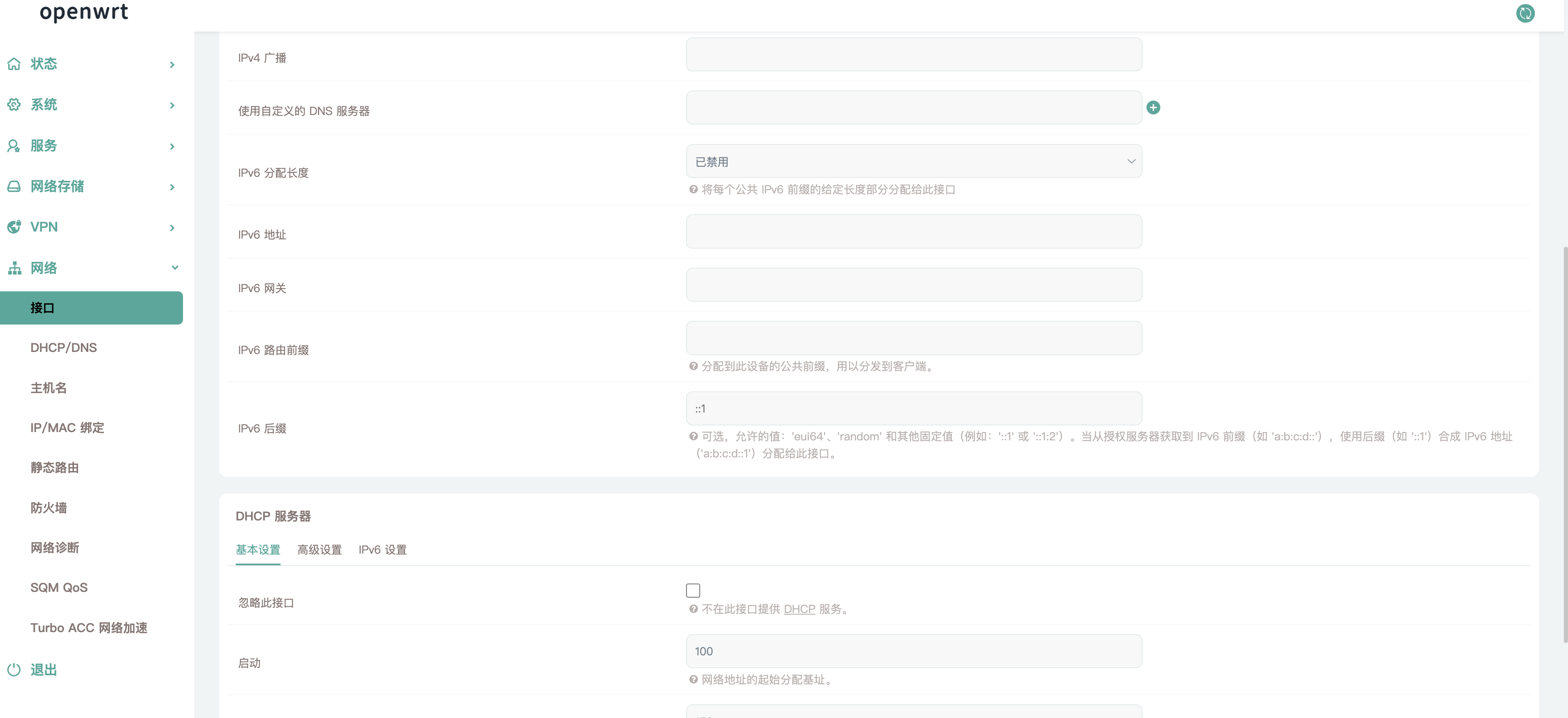
- 将
IPv6 分配长度下拉框改为64 - 下面的
ipv6设置的路由通告服务选择服务器模式, DHCPv6 服务选择服务器模式
然后点击菜单进入到 网络-DHCP/DNS,选择高级设置,看到如下图所示的界面
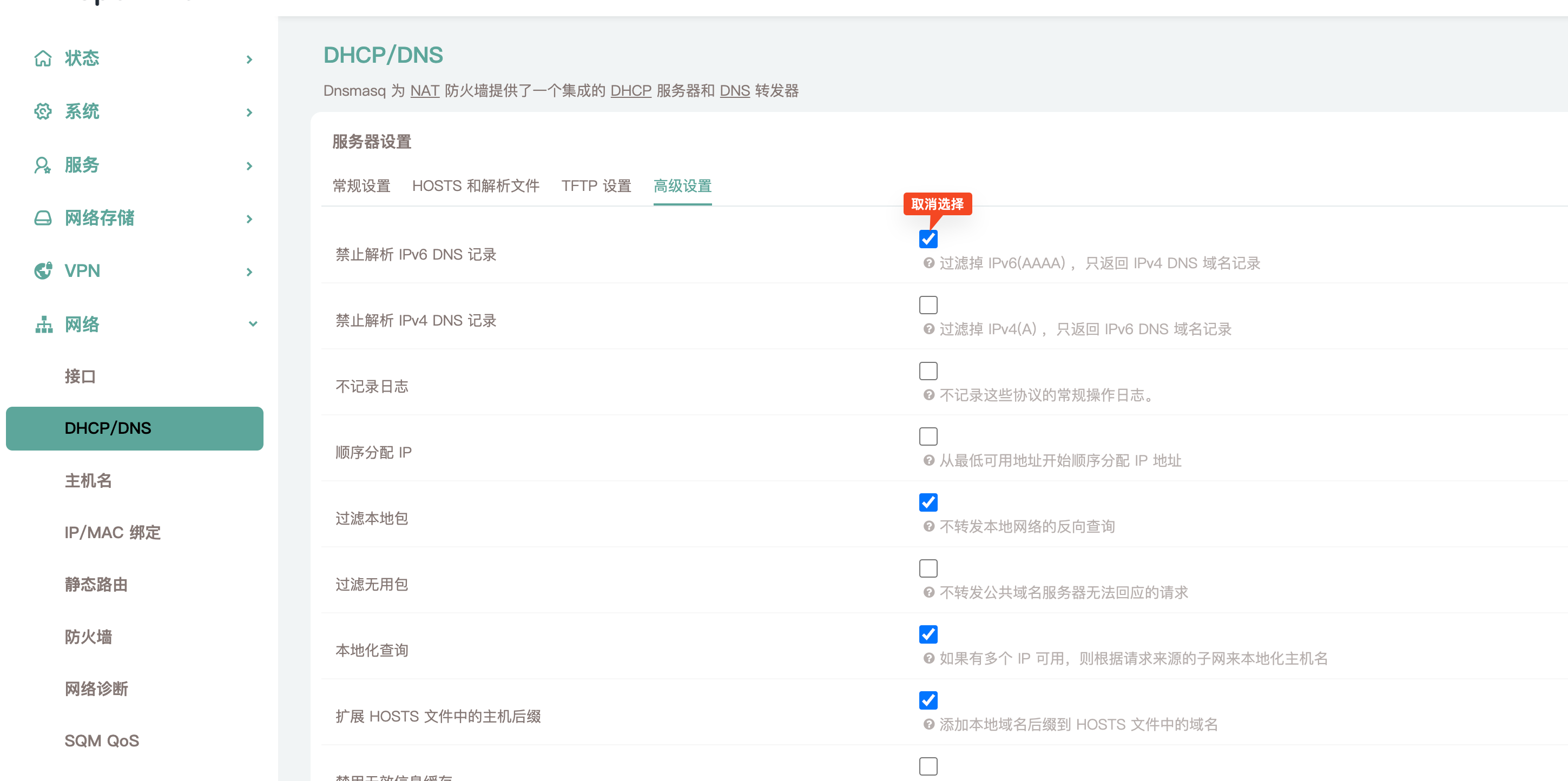
取消选择 禁止解析 IPv6 DNS 记录, 然后点击保存应用,然后重启路由器,重启后所有设备就会分配并可以使用 ipv6 了。
放行某个设备的 ipv6 端口
通常来说,如果使用 ipv4 的话,我们可以使用端口转发来放行某个设备的端口,但是如果使用 ipv6 的话,由于每个设备都有独立的公网 ipv6,我们不需要使用端口转发,直接在防火墙配置中放行端口即可。下面以放行 32400 端口为例,来说明如何放行某个设备的端口。
首先进入到 网络-防火墙,进入 通信规则,点击 添加新规则,看到如下图所示的界面
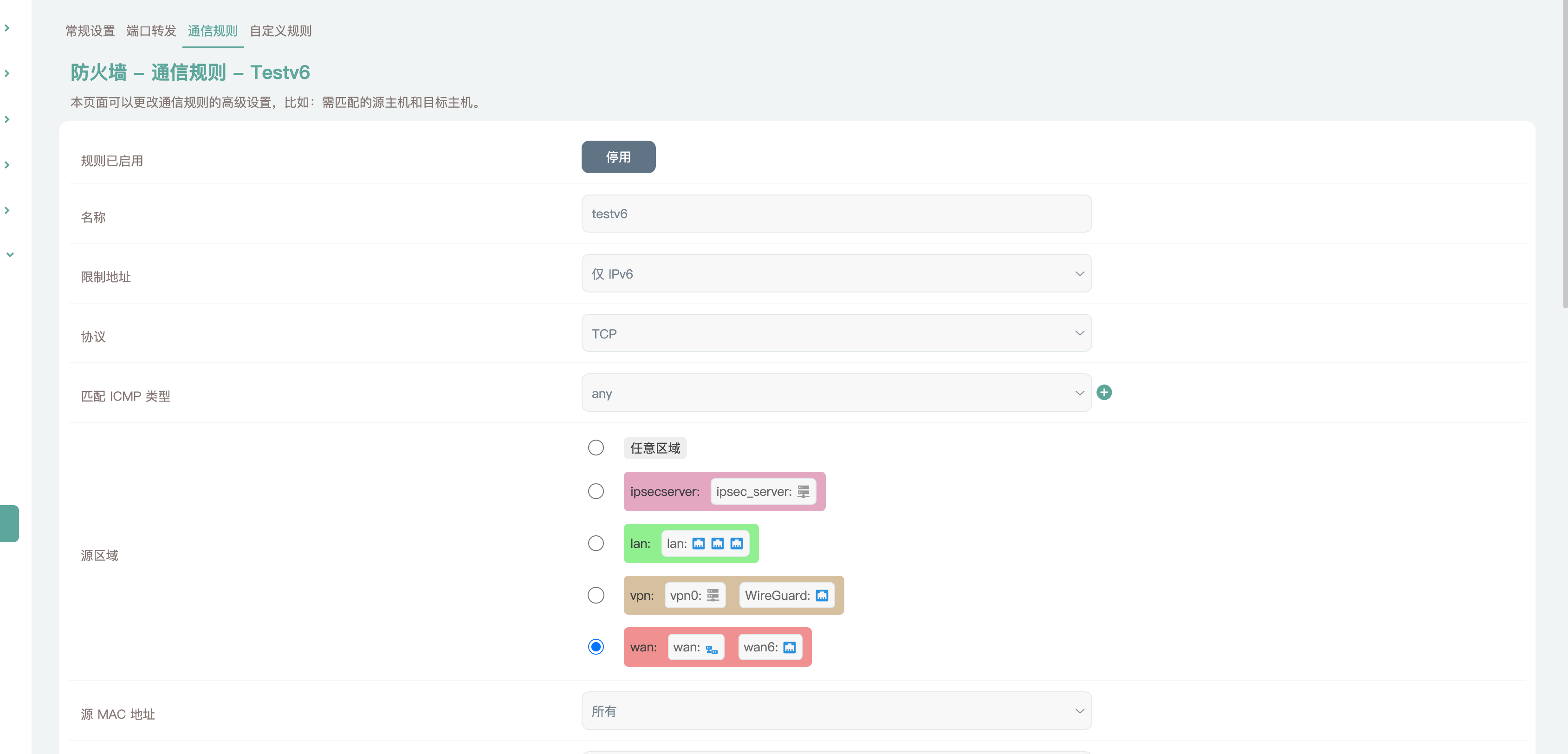
目标区域选择转发目标地址填写你要放行的设备的 ipv6 地址,比如:::12a/::ffff:ffff:ffff:ffff,需要注意的是,::代表的是前面全是 0,一般来说分配的 ipv6 地址后面 16 位是固定的,变动的是前面的 16 位,所以我们只需要匹配后面的地址目标端口填写你要放行的端口,比如:32400,多个端口的话以空格分隔,比如:32400 80 443
设置完成后大概是这样的:

然后点击保存应用,这样就可以放行某个设备的端口了。